„Suchen“-Button: So entfernt ihr ihn vom iPhone-Homescreen
25.489 Aufrufe • Lesezeit: 2 Minuten
 Ein kleiner Tipp, der eher ästhetischer Natur ist, ist die Möglichkeit, den „Suchen“-Button vom Home-Bildschirm zu entfernen. Wenn euch die Taste stört, könnt ihr sie in wenigen Schritten wieder loswerden. Wir zeigen euch, wie es funktioniert!
Ein kleiner Tipp, der eher ästhetischer Natur ist, ist die Möglichkeit, den „Suchen“-Button vom Home-Bildschirm zu entfernen. Wenn euch die Taste stört, könnt ihr sie in wenigen Schritten wieder loswerden. Wir zeigen euch, wie es funktioniert!
Homescreen „Suchen“-Button entfernen
Mit iOS 16 hat Apple auch diverse kleine Änderungen auf dem iPhone vorgenommen, wie etwa die „Suchen“-Schaltfläche, die nun standardmäßig über dem Dock am unteren Bildrand sitzt. Mit einem Tipp darauf springt man dann direkt in die Spotlight-Suche. Ziemlich praktisch, da sich die neue Taste in Daumenreichweite befindet und ein schnelles Aufrufen der Suche ermöglicht.
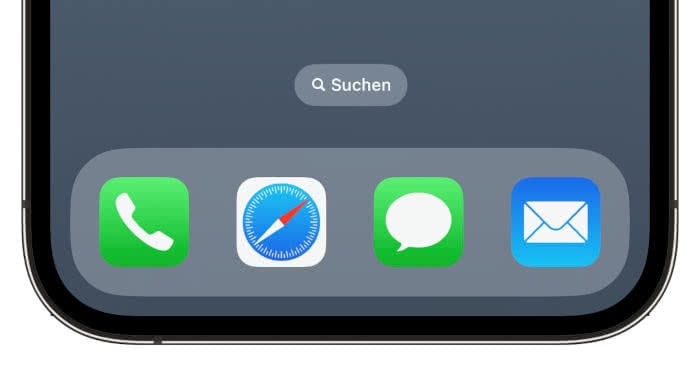
Aber eigentlich auch überflüssig, da ja bereits ein schneller Wisch von oben nach unten ausreicht, um das Such-Feature auf den Schirm zu holen. Wem die Taste ein Dorn im Auge ist und wer sich den alten Zustand zurückwünscht, kann den Button ganz einfach vom Homescreen verbannen. Geht dazu wie folgt vor:
- Öffnet zunächst die Einstellungen-App auf eurem iPhone.
- Geht dann auf den Punkt „Home-Bildschirm“.
- Tippt auf den Schalter rechts neben „Auf Home-Bildschirm anzeigen“, sodass dieser grau hinterlegt erscheint. Fertig!
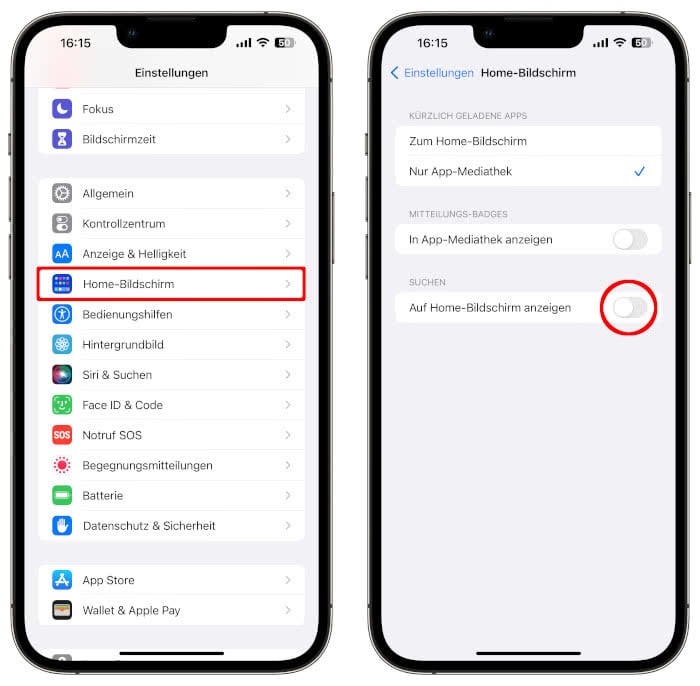
Nun findet ihr den Homescreen wieder so vor, wie vor dem iOS 16 Update – ganz ohne „Suchen“-Button. An dessen Stelle treten wieder die alten Punkte, welche die Anzahl der aktiven Homescreen-Seiten signalisieren. Nutzt ihr z. B. nur eine einzige Homescreen-Seite (während ihr die anderen versteckt oder gar entfernt habt) erscheint die Fläche zwischen dem Dock und den Apps darüber komplett leer und „sauber“.
Tipp: In einem anderen Beitrag zeigen wir euch fünf iPhone-Funktionen, die kein Mensch braucht. In unserem Video zeigen wir euch dann weitere nervige iPhone-Einstellungen, die ihr abschalten könnt!